分类
当我们想在电脑桌面上删掉快捷文件的时候,但也不需要这些快捷文件,有时会遇到删不掉的情况,那电脑桌面的快捷方式桌面取消掉呢,下面小编给大家分享桌面快捷方式删不掉的解决方法。
桌面快捷方式删不掉的解决方法:
1、首先打开安全卫士,单击 “人工服务”。
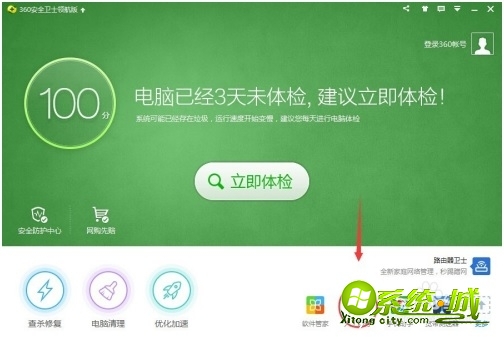
2、弹出人工服务对话框,单击“图标显示异常”。
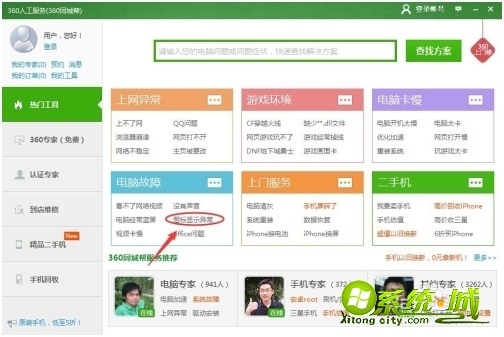
3、滑动滚动条,找到问题。
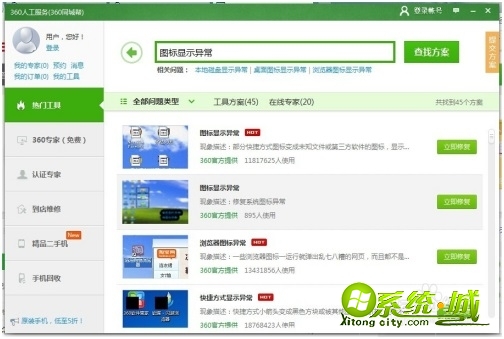
4、找到图标删不掉,打开查看问题是否匹配。
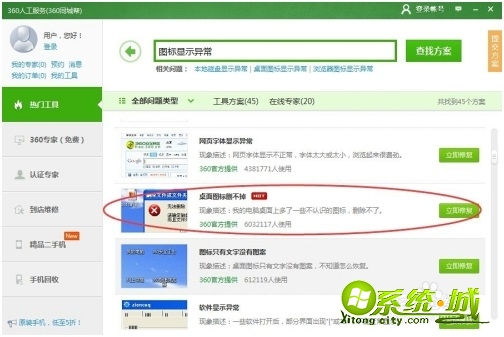
5、单击“立即修复”。
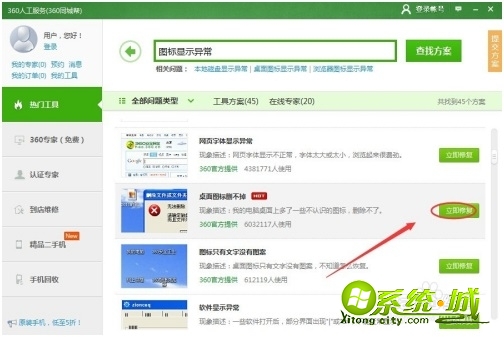
6、选择快捷图标,单击“下一步”。
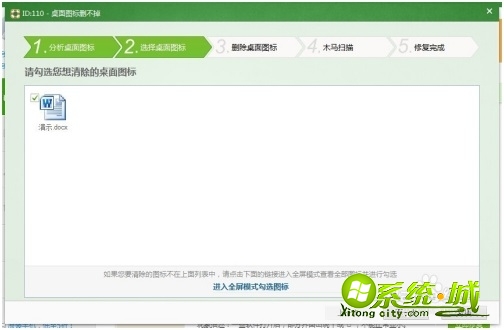
7、单击下一步,根据提示操作。
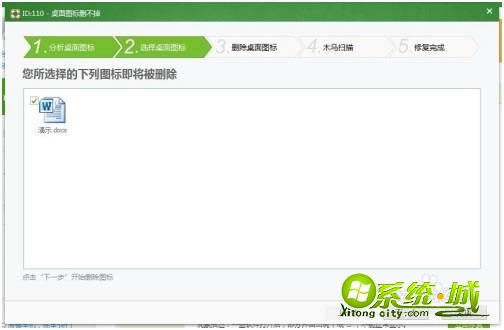
8、选择的图标已删除,单击下一步。
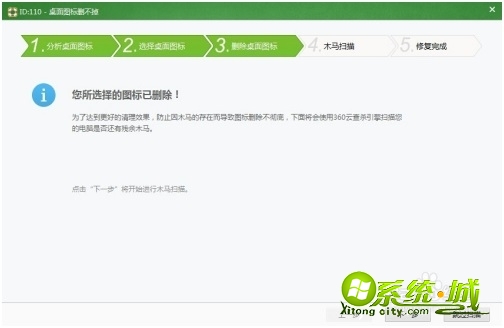
9、根据提示操作,最后修复完成,快捷图标已删除。
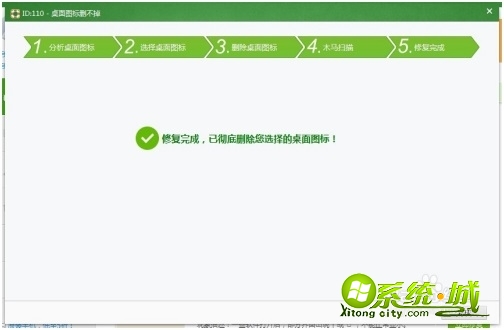
以上就是桌面快捷方式删不掉的解决方法,有需要的用户可以按上面来操作。
热门教程
网友评论